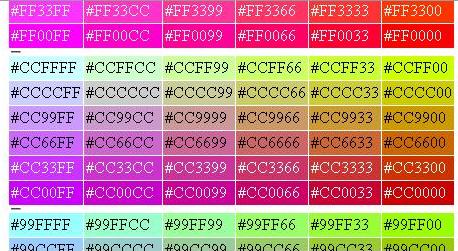Kenapa kita membuat iklan yang melayang???Karna dengan membuat iklan melayang,para pengunjug blog anda secara tidak langsung melihat iklan anda,dan harus mengklik close agar iklan tersebut bisa hilang atau keluar.beda dengan iklan yang hanya di simpan di pinggir atau di bawah blog.iklan di pinggir atau di bawah blog kemungkinan kecil bisa di lihat oleh pengunjung blog anda.di sini saya akan membahas iklan yang melayang di blog dengan 1 close.yang artinya iklan akan hilang apabila mengklik close dengan 1 kali klik.bukan 2 klik.jadi membuat pengunjung anda tidak repot untuk mengklik 2 kali agar si iklan nya bisa hilang.
oke ga usah panjang lebar ceritanya kita langsung aja mulai membuat iklan melayang di blog anda.
Pertama kamu harus login dulu ke blogspot dengan id blog kamu..setelah itu masuk ke rancangan lalu pilih edit halaman..pilih tambah gadget.pilih gadgethtml/javascript.lalu copy paste html berikut..
<style >
#topbar{
position:absolute;
visibility: hidden;
width: 500px;
z-index: 100;
padding:5px;
background-color: #000000;
border: 1px solid #A5BD51;
-moz-border-radius: 6px;
-webkit-border-radius: 6px;
margin:0 auto 10px;
float:left;
color: #FFFFFF;
text-align: justify;
font-size: 14px;
font-family: Verdana, serif;
}
</style>
<script src=" http://yourjavascript.com/04913141539/coppasdot3.js "></script>
<script >
var persistclose=0
var startX = 240
var startY = 100
var verticalpos="fromtop"
</script>
Sumber: http://id.shvoong.com/business-management/mo ney-online/2173724-bikin-iklan-melayang-di-halaman/#ixzz1T07v75Y2
<div id="topbar">
<div align="right"><a href="" onclick="closebar(); return false">
<img src="http://im-fact.com/images/Close.png" /></a></div>
MASUKAN KODE IKLAN ANDA YANG DI BERIKAN PENYEDIA IKLAN ANDA
<div align="center"><font color="#FFFFFF">
..::: Mau Pasang Window Seperti
<a href="http://coppasdot.blogspot.com/2013/04/membuat-iklan-melayang-dengan-tombol.html">
<strong>Ini ?</strong></a> :::..
</font></div><br /></div>
lalu simpan deh..sekarang lihat blog anda..
semoga sukses..
Tambahan..text yang di cetak miring dan tebal bisa di ganti dengan kode iklan atau pun kode benner yang di berikan oleh penyedia iklan anda..dan simpan gadget di tengah halaman atau di pinggir..tapi menusrut saya lebih baik simpan nya di tengah.
Sebenarnya masih banyak kode javascript atau html untuk menampilkan iklan melayang di blog.tapi menurut saya yang lebih menarik adalah kode javascript atau html yang saya postingkan..selain tampilan nya menarik untuk para pengunjung blog.pengunjung blog juga ga usah ribet untuk meng close iklan tersebut..karna kode tersebut di seting dengan 1 klik close..jadi ga bkin pengunjung blog ribet buat meng close iklan dengan 2 klik atau double klik.
bila anda mencari masih banyak artikel yang menarik..langsung saja kunjungi blog saya di http://panji-mbinx.blogspot.com
bagi anda yang menyukai artikel ini tolong kasih komentar dan ratting artikel ini..